Cocoa 代码注释与文档生成
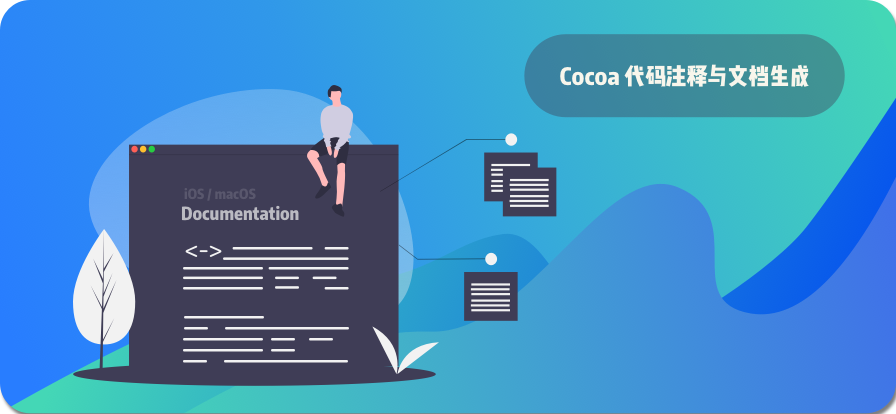
Cocoa 代码注释与文档生成
本文的文档规范部分的内容参考自:NSHipster 的 Swift Documentation 作者 & Nate Cook
本文知识目录

Cocoa 代码注释与文档生成目录.png
背景
曾经以为好的代码是可以自我解释不需要注释的,后来发现不是这样的。就算是个人项目,代码注释的重要性也是毋庸置疑。毕竟人的记忆只有七秒!
一个开发者是从其他语言转到 Cocoa 开发,大都会被它冗长的代码所 😺 到,Objective-C 的冗长使得其代码就是有效的自我说明。有如 stringByAppendingPathExtension: 以及参数的显式类型,这样的方法一般不会给人留下太多的想象空间。不过 Swift 就有所不同了。
但即使是自我说明的代码也可以通过说明文档加以改进,而且只需少量的努力就可以给别人产生显著的好处。
文档生成工具
每一个现代编程语言都有注释:由一个特殊的字符序列标记的非可执行的自然语言,如 //,/**/,# 和 --。使用特殊格式注释的文档,提供了代码的辅助解释和上下文,可以用编译工具提取和解析。
从 00 年代早期,Headerdoc 就一直作为苹果首选的文档标准。从 Perl 脚本解析勉强的 Javadoc 注释作为出发点,Headerdoc 最终成为了苹果在线文档及 Xcode 中的开发者文档的后台引擎。
HeadDoc风格的文档
随着 WWDC 2014 的发布,开发者文档被翻修并重新设计,包含了 Swift 和 Objective-C 的支持。
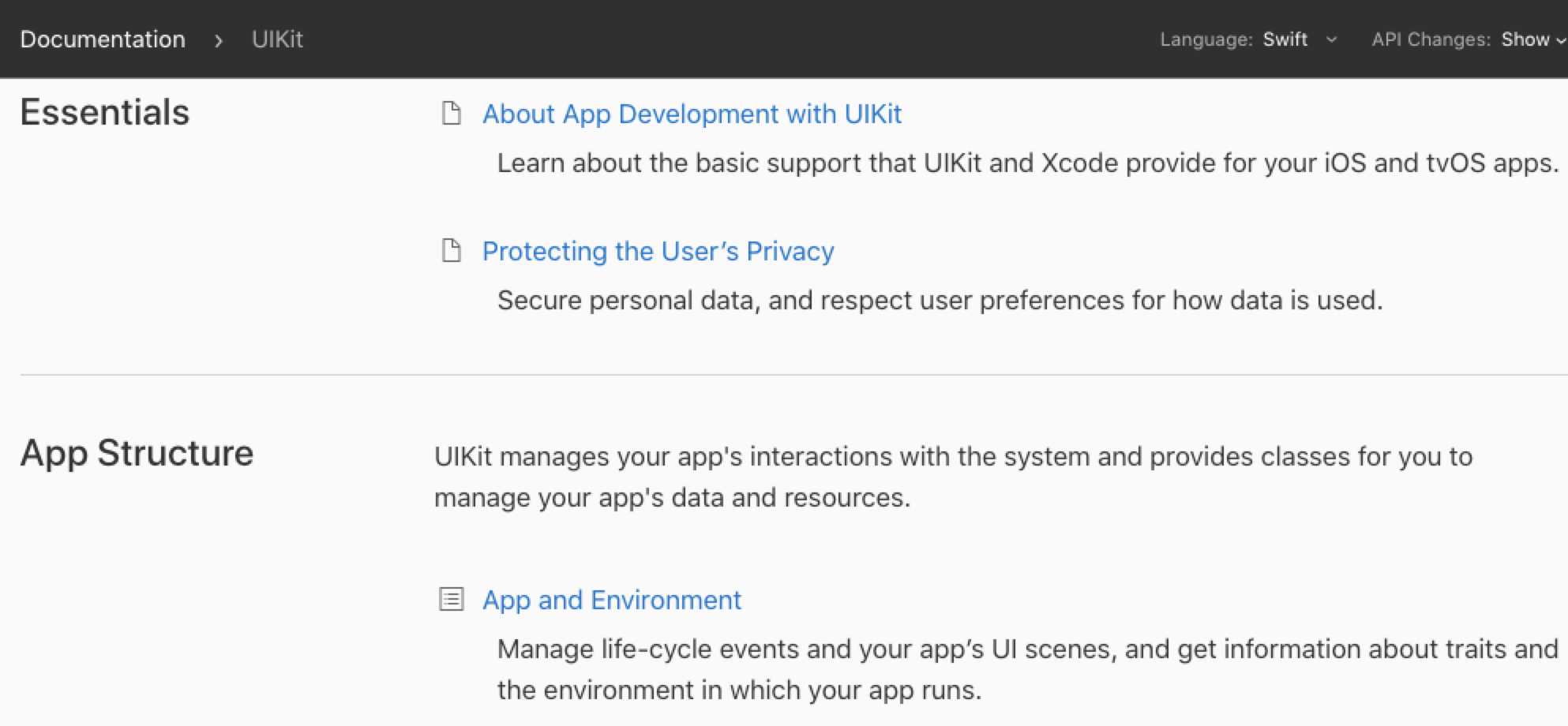
Apple 新风格的文档
appledoc
类似 Javadoc, appledoc 能够从
.h文件生成 HTML 和 Xcode 兼容的.docset文档。
Doxygen
主要用于 C++,但一般在 iOS / OS X 的开发者社区不很受待见。
Jazzy
支持 Objective-C 和 Swift,通过对 Clang 和 SourceKit 的 hook 方式获取代码 AST 树来精准获取注释。
Cocoa 文档规范
就像许多苹果开发者生态系统一样,Swift 改变了一切。 本着 “与时俱进,与新共存” 的精神,Xcode 7 将Headerdoc 换成了粉丝最喜欢的 Markdown,尤其是 Swift 风格的 Markdown。
Xcode 中生成 document 模版的快捷键为 option(alt) + cmd + /
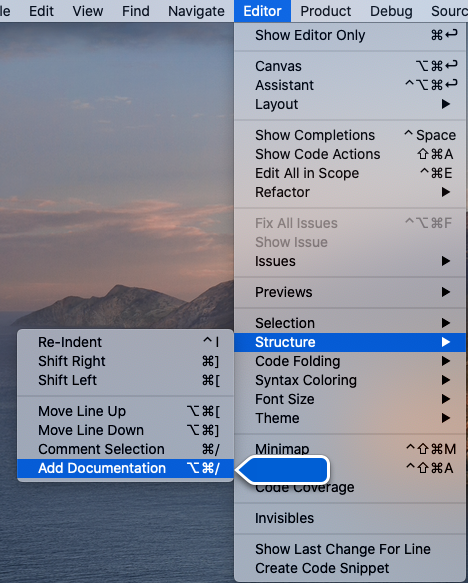
Xcode 添加注释的快捷方式
下面为最基本的 Cocoa 注释。
Objective-C 风格的注释:
Swift 风格的代码注释:
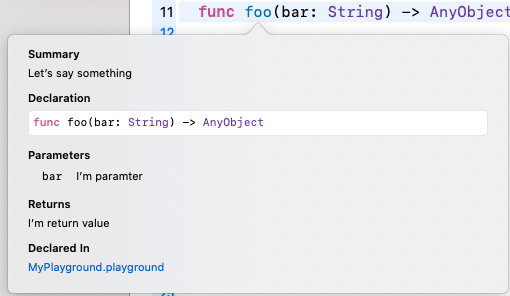
Swift 注释的提示效果
基本标记规则
文档注释通过使用 /** ... */ 的多行注释或 ///... 的单行注释来进行区分。在注释块里面的内容支持标准的 Markdown 语法,规则如下:
段落由空行分隔
无序列表可由多个项目符号字符组成:
-、+、*、•有序列表使用阿拉伯数字
1,2,3,…后跟一个点符1.或右括号1)或两侧括号括起来(1)标题使用
#作为前缀,内容的分割线使用---
预览效果
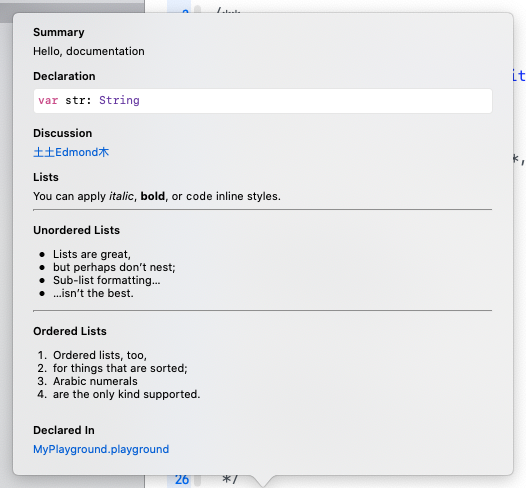
Markdown 注释的样式效果.png
摘要和说明
文档注释的开头部分将成为 “摘要“ Summary,余下的其他内容将一起归入 “讨论” Discussion。
如果文档注释以段落以外的任何内容开头,则其所有内容都将放入讨论中。
参数和返回值
Xcode可以识别一些特殊字段,并使它们与符号描述分开。 当将 Parameter,Return 和 Throws 置为项目符号项后带上冒号 : 时,它们会在快捷提示和帮助文档中与 讨论 分段。
Parameters: 行首以
- Parameter <param name>:开始并带上参数的描述Return values: 行首以
Returns:开始并带上返回值的描述Thrown errors: 行首以
Throws:并配上可能抛出的异常描述,由于 Swift 不会对超出错误一致性的抛出错误进行类型检查,因此正确记录错误尤为重要。
本文我们基本以 Swift 代码作为示例。如果代码是 Objective-C,格式稍微有一些区别。
以返回值的关键字为例。在 Swift 中,我们编写 -return :,但在 Objective-C 中,您将编写 @return。 有关更多详细信息,请参见 Apple 的 HeaderDoc 用户指南。
如果你的方法有多个参数的话,可以通过 Parameters: 字段加上无序列表符来注释:
其他字段
除了上面的常用字段,Swift 风格的 Markdown 还定义了其他几个字段:
类型Algorithm/Safety InformationPrecondition Postcondition Requires Invariant Complexity Important WarningMetadataAuthor Authors Copyright Date SeeAlso Since VersionGeneral Notes & ExhortationsAttention Bug Experiment Note Remark ToDo
可以按以下方式松散地组织它们,每个字段在快速帮助中均显示为粗体标题,后跟一段文本:
- 字段名: 字段描述的内容从下一行开始
代码块
文档注释也支持嵌入 Code 来演示功能的正确用法或实现细节。插入代码可以通过添加三个反引号 ``` :
或者三个反波浪号 ~~~:
MARK / TODO / FIXME
在 Objective-C 中,我们通过预处理器指令 #pragma mark 将功能划分为有意义的,易于导航的部分。 在 Swift中,可以通过注释 // MARK: 实现相同的功能。以及我们常用的其他 tag:
// MARK:// TODO:// FIXME:// NOTE:
为了展示这些新标签的实际作用,下面介绍了如何扩展 Bicycle 类以采用 CustomStringConvertible 协议并实现 description属性。
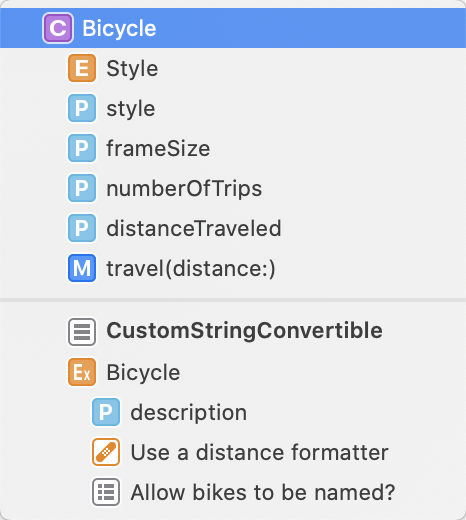
Mark 分割效果
给一个类添加完整的注释
完整的 🚴♀️ 文档,戳这里。
Library 项目文档的生成
接下来我们一起来实践一下,如何使用 Jazzy 来生成项目的 API 文档。
首先,Jazzy 支持对 Swift 和 Objective-C 的 Xcode project 项目生成文档,对于 SwiftPM 也是近期刚支持的。我们会逐步进阶,从一个独立的 Swift 和 ObjC 项目,再到混编项目,最后是基于 CocoaPods 来生成私有库文档。
为 Swift 项目生成文档
Jazzy 默认是解析 Swift 代码注释来生成文档。我们先尝试为 Alamofire 生成 HTML 文档。
首先需要安装 Jazzy,Jazzy 是一个 Gem 依赖库,更多了解 Gem 请看 《版本管理工具及 Ruby 工具链环境》。
不过由于 Alamofire 在项目的 Gemfile 中已经添加了 Jazzy 的依赖,所以我们这里使用 bundle install 来安装。最后通过 -o Docs 将文档输出到项目的根目录,完整命令如下:
生成文档的效果:
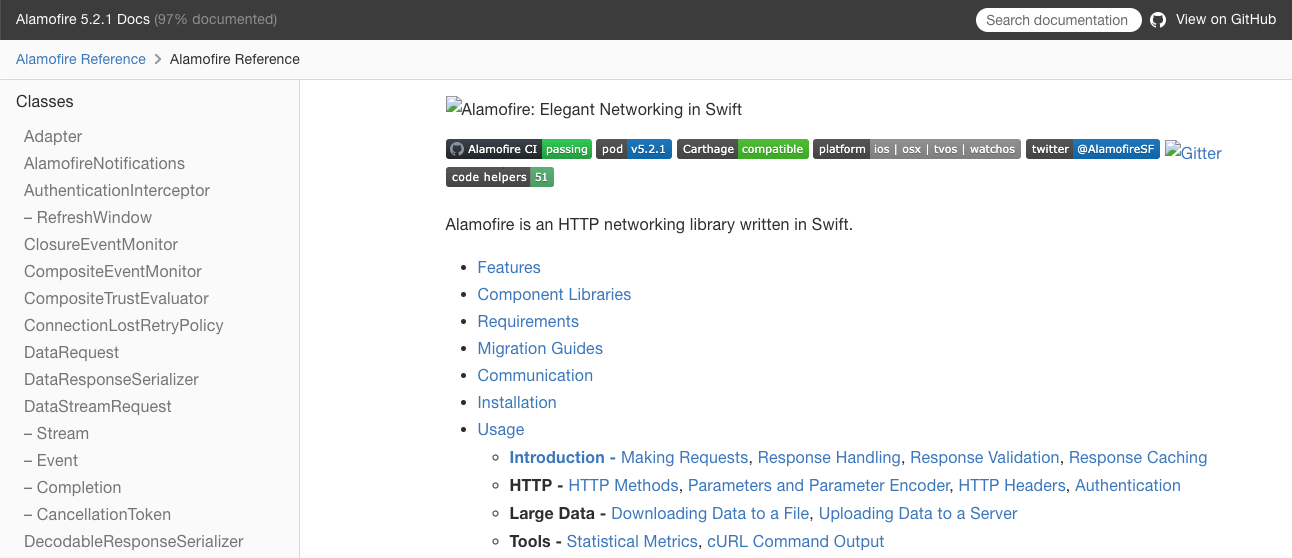
Jazzy 生成文档效果.png
Jazzy 默认会读取项目中的 README.md、README.markdown 、README.mdown 、README 文档内容作为 index page 的内容。
对于 Swift module 项目,Jazzy 在生成文档时会自动寻找项目根目录下的 project,然后执行 xcodebuild 或 swift build 来生成 Clang AST,再通过 SourceKit 来生成注释文档。
对于支持 SwiftPM 的项目,我们也可以通过指定 --wift-build-tool 来生成文档:
为 Objective-C 项目生成文档
Objective-C 项目文档的生成需要多几个参数,这里我们以 AFNetworking 为例。
clone 代码到本地后需要修改 AFNetworking 目录下的 Gemfile 添加 Jazzy 依赖:
接着安装 jazzy 生成 docs 文档:
--objc:指定为 Objective-C 生成文档
--umbrella-header:指定 Objective-C framework 的
Umbrella header路径--framework-root: 指定 Objective-C framework 路径
为 Swift & Objective-C 混编项目生成文档
Jazzy 对于混编项目的支持目前还不是很友好。想要生成混编代码注释的文档,我们需要事先生成 json 格式的中间产物,再传递给 Jazzy 来生成完整的文档。这里需要用到工具 sourcekitten。
先看基于混编项目生成文档的方式:
当然 Jazzy 还有其他很多使用参数这里就不一一介绍了,大家感兴趣的可以查看官方文档或者使用 jazzy --help <command> 。
总结
本文介绍了如何按照 Apple 的标准写出 Swift 风格的代码注释,以及基于 Jazzy 来生成简单的 HTML 文档。
也许大家平时不太注意文档的规范和书写,但是当我们需要查看系统 framework 或者是开源的 API 时总觉得注释里的说明不够详尽,所以从现在开始写好文档吧。
好文档不仅可以可以记录代码的实现思路和原理,同时也能够更好的将核心思想传递给接手的人,更好的维护。
基本上优秀的开源库都要非常详尽的说明文档,比例 Alamofire,QMUI 都很值得学习。
知识点问题梳理
这里罗列了四个问题用来考察你是否已经掌握了这篇文章,如果没有建议你加入**收藏 **再次阅读:
Objective-C 和 Swift 代码注释的区别?
对包含多个参数的方法注释与单个参数对方法有什么区别?
代码注释都支持哪些 Markdown 格式?
Jazzy 支持几种模式的文档生成?









评论